
בעיות בשימוש ב״משימות לימוד״ וב‑iCloud Drive
אם נתקלת בבעיה בעת השימוש ביישום ״משימות לימוד״  וב‑iCloud Drive, כדאי לנסות את ההצעות האלה.
וב‑iCloud Drive, כדאי לנסות את ההצעות האלה.
יש לוודא כי iCloud Drive מופעל (לעבור אל ״הגדרות״
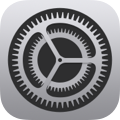 > חשבון Apple > iCloud, ואז להקיש על iCloud Drive).
> חשבון Apple > iCloud, ואז להקיש על iCloud Drive).יש לוודא מהו נפח האחסון הזמין עבורך ב‑iCloud Drive. כל חשבון Apple מנוהל מקבל 200 ג״ב של אחסון ב‑iCloud Drive.
אם תלמיד נתקל בבעיות בעת הגשת עבודה, יש לוודא שנפח האחסון ב-iCloud Drive לא נגמר.
״משימות לימוד״ מציג הודעה כשהתקרבת לסיום נפח האחסון ב‑iCloud Drive. אם הודעה זו מופיעה, ניתן לסמן משימה כמשימה שהושלמה. במידת הצורך, ניתן גם למחוק, להזיז או להעביר לארכיון קובצי ״משימות לימוד״ בהם אינך עושה שימוש עוד בכיתות שלך. כדי למחוק, להעביר או להעביר לארכיון קבצים:
ניתן להשתמש ביישום ״קבצים״ ב‑iPad.
ניתן להשתמש ב‑Finder ב‑Mac (אם התחברת באמצעות חשבון Apple המנוהל שלך).
ניתן להתחבר אל iCloud.
אם תלמיד מוחק קובץ של ״משימות לימוד״ ב‑iCloud Drive, הוא לא יוכל עוד לגשת לקובץ והוא יימחק על ידי ״משימות לימוד״ מרשימת משתפי הפעולה בקובץ. כדי לחזור ולהוסיף תלמידים כמשתפי פעולה: יש לפתוח את עותק הקובץ של התלמיד בתיקייה ״משימות לימוד״ שלך ב‑iCloud Drive, להקיש על ״פרטי שיתוף פעולה״ > ״העתקת הקישור״, ואז לשלוח את הקישור אל התלמיד. כאשר התלמיד יקיש על הקישור, הוא יוכל שוב לשתף פעולה ולגשת לקובץ ב״משימות לימוד״ ובתיקייה ״משימות לימוד״ ב‑iCloud Drive.